Cum să faceți o fotografie a unei pagini web utilizând un computer
de calculator dezvoltatorii de sisteme de operare pur și simplu nu a putut prezice dorința naturală a viitorilor utilizatori pentru a fotografia site-ul și nu oferă pentru această caracteristică specială Screenshot care vă permite să literalmente această expresie pentru a face o captură de ecran instantaneu, deși „Runet“ captură de ecran personalizat „tradus“ și a rămas o captură de ecran.
conținut
Faceți clic pe PrtScrn pentru a obține captura de ecran.
Funcția Screenshot se realizează prin simpla apăsare a butonului tastele PrtScrn sau PrtScrn / Sys Rq sau PrtSc + Fn (în unele modele netbook-uri și notebook-uri). Cei care au „pierdut“ cheia de pe tastatură trebuie plătită imediat la dreapta și privi în sus. De obicei, PrtScrn dreapta tastei F12, poate fi sub cheile de gestionare a energiei (sau mai degrabă sub puterea), dar există întotdeauna lângă butonul Inserare.

Făcând clic pe PrtScrn, noi, ca un clic al obturatorului camerei, face o captură de ecran, trimițându-l în clipboard. Pentru a „dovedi“ fotografii, doar du-te la orice editare și acolo „așeza conținutul de buzunar“, făcând clic pe „Inserare“ buton (Paste), sau prin selectarea Ctrl + V. Aici sunt doar un „Photoshop“ ar trebui mai întâi să documentul „Nou“ din meniul „File“ și apoi „Paste“ conținutul clipboard în meniul „Edit“. Puteți chiar Microsoft Word „Inserare“ imagine de pe pagina „Acasă“, dar dacă aveți nevoie de imaginea în sine, este necesar să-l copiați și apoi deschideți / salva într-un editor de imagine.
Afișați captura de ecran în Paint
Este posibil ca unii dintre utilizatorii care sunt interesați de modul de a face o fotografie a paginii de pe computer, nu acorde atenție la editorul modest al Paint, care este în toți proprietarii de Windows, și, de fapt, ea introduce, de obicei, capturi de ecran cheie PrtScrn deoarece este rapid, convenabil și o captură de ecran pe care o puteți edita.

Printre programele la „Start“ Paint editorul poate să nu fie (atunci când sunt utilizate mai rar), caz în care ar trebui să fie eliminate din „Accesorii“ dosar și sigur în bara de activități (doar în cazul).
Ameliorând clipboard editorul după clic pe PrtScrn, veți observa că imaginea este surprinde complet partea vizibilă a ecranului, și dacă am făcut clic pe PrtScrn + Alt, ar obține un instantaneu de numai fereastra activă.

Dacă nu doriți să screenshot în partea de sus a browser-ului „capac“, aveți posibilitatea să comutați la modul ecran complet prin apăsarea F11, și în același Makarov ieși din ea atunci.
Tăiați pagina cu foarfece
Dacă unii dintre proprietarii de Windows 7.8 și Vista nu știu cum să ia o imagine a paginii pe internet, acestea ar trebui să se uite din nou în meniul „Start“, în cazul în care în „Standard“, în plus față de Editor Paint, ar trebui să fie o „foarfeca“ responsabilitate directă cerere care este crearea de instantanee ale ecranului. Fișierul cu numele "real" Snipping Tool.exe este adânc îngropat în directorul "System32" din directorul "Windows".

În aplicația la pagina corectă, selectați mouse-ul sau întregul ecran sau doar fereastra activă, sau o formă dreptunghiulară sau chiar o formă arbitrară. Eliberați butonul, și fragmentul picături în aplicații fereastra plan, în cazul în care înainte de a salva fișierul, face posibil să se bazeze pe captura de ecran colorat, dar încă personalizabil, stilou, marcator, radieră pentru a șterge, copia arta în buzunar, și chiar a trimis la adresa (e-mail).
Astfel, este posibil să se ia o imagine ca o pagină de pe Internet, și să ia o imagine a ecranului monitorului cu orice conținut, cu excepția meniului „Start“, deschis deoarece aplicația „stă“ acolo. Prin urmare, în acest din urmă caz, deschideți aplicația, trebuie să apăsați tasta Esc, pentru a „elimina vălul“ de pe ecran, deschideți meniul „Start“, apoi selectați comanda rapidă de la tastatură Crtl + PrtScrn (copiați în "Scissors") și selectați zona de forma dorită pentru a crea o captură de ecran.
Instrumente alternative
Instrumentul "Foarfece", desigur, este bun, fără îndoială, dar nu "toate cele mai frumoase și mai frumoase". Există o mulțime de software liber (inclusiv aplicații și programe de completare / extensii pentru browser-ul), care sunt în măsură să rezolve nu numai sarcini ca să ia o imagine a paginii pe web și editați-l „dincolo de recunoaștere“, dar, de asemenea, să permită „la fața locului“ pentru a partaja link-ul pe ecranul dvs. de ecran, și chiar găsi pe web o imagine similară.
Pentru a instala unul dintre aceste extensii, de exemplu, browser-ul Mozilla, trebuie să mergeți la „Tools“, deschise „Add-ons“, conduce în căutarea pentru numele aplicației sau extensia (de exemplu, Screengrab) și faceți clic pe butonul „Install“ dacă nu fi ofensat la un alt serviciu de la o duzină propus la cerere Screengrab (ScreenShotLink, apuca și trageți, ImageHost Grabber, pe tot ecranul și colab.).
De exemplu, luați în considerare cum să fotografiați o pagină pe un computer utilizând plug-in-ul Screengrab pentru browserul Mozilla.

După instalarea extensiei, pictograma sa, în primul rând, apare în panoul extensie și, în al doilea rând, în meniul "Instrumente".

După cum puteți vedea, există trei opțiuni pentru „fotografiatul“, „Save“, „Copiere“ și „Încărcare“ (Încărcare), fiecare dintre care, la rândul său, poate capta „pagina completă“, „partea vizibilă“ sau „Izolarea“.
Funcția de încărcare va descărca captura de ecran pe site-ul s3blog. org, unde fișierul poate fi stocat timp de până la 30 de zile.
Nu uitați să selectați formatul (PNG sau JPEG) al capturilor de ecran salvate în setările de adăugare.
Aici este o mică selecție de programe care pot fi folosite ca o fotografie a paginii și edita: ScreenSnag, GreenShot, LightShot, JShot, Screenshot Creator, ScreenCapture, Shotnes, Screenpresso, SuperScreen, DuckCapture, Clip2Net, EasyCapture, PicPick, Clip2Net, Screenshot Captor , FastStone Capture, Ashampoo Snap, Grenty și 5CM Uploader.
Mici "trucuri"
Poate că există oameni care pot gândi despre cum să ia o imagine a paginii pe Internet, dacă este necesar, conținutul paginii nu se încadrează în fereastra browser-ului. În acest caz, puteți apăsa F11 (comanda „pe întregul ecran“, „pe întregul ecran“, etc., în funcție de browser-ul ...), sau micșorați de sochetanieshy- Ctrl + (-).
Puteți să lipiți conținutul clipboardului nu numai cu ajutorul comenzii rapide de la tastatură Ctrl + V, ci și cu combinația Shift + Insert. Poate pentru cineva e mai convenabil.
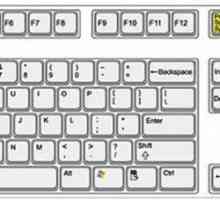 De ce nu funcționează ecranul de tipărire?
De ce nu funcționează ecranul de tipărire? Disponibil în modul de a captura ecranul de ecran
Disponibil în modul de a captura ecranul de ecran Cum de pe iPhone să faceți o captură de ecran și să o editați: sfaturi pentru utilizatori
Cum de pe iPhone să faceți o captură de ecran și să o editați: sfaturi pentru utilizatori Likbez: unde sunt salvate capturile de ecran?
Likbez: unde sunt salvate capturile de ecran? Detalii despre cum să faceți o captură de ecran pe iPad
Detalii despre cum să faceți o captură de ecran pe iPad Mac screen shot: creați cu comoditate
Mac screen shot: creați cu comoditate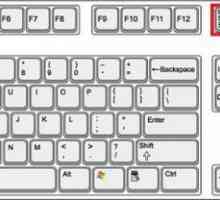 Cum se face un ecran în `VK`? Cazuri de ecran
Cum se face un ecran în `VK`? Cazuri de ecran Cum de a face `Nokia` să facă o captură de ecran a ecranului?
Cum de a face `Nokia` să facă o captură de ecran a ecranului? Moduri simple: cum să "Lenovo" să facă o captură de ecran a ecranului
Moduri simple: cum să "Lenovo" să facă o captură de ecran a ecranului Captură de ecran: Cum se face o captură de ecran pe HTC
Captură de ecran: Cum se face o captură de ecran pe HTC Programe pentru fotografii. Descriere și caracteristici
Programe pentru fotografii. Descriere și caracteristici Cum se face o captură de ecran pe "Samsung": un ghid pentru începători
Cum se face o captură de ecran pe "Samsung": un ghid pentru începători Cum se face o captură de ecran pe Xiaomi: instrucțiuni
Cum se face o captură de ecran pe Xiaomi: instrucțiuni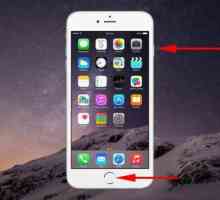 Cum se face un ecran pe iPhone 6: toate căile
Cum se face un ecran pe iPhone 6: toate căile Cum fac o captură de ecran?
Cum fac o captură de ecran? Cum se face o captură de ecran a desktopului?
Cum se face o captură de ecran a desktopului? Cum se face o captură de ecran pe "Samsung": toate căile
Cum se face o captură de ecran pe "Samsung": toate căile Cum se face o captură de ecran pe opțiunile și metodele Android
Cum se face o captură de ecran pe opțiunile și metodele Android Cum se face o lovitură de ecran
Cum se face o lovitură de ecran Cum se face o captură de ecran pe instrucțiunile Windows al vântului:
Cum se face o captură de ecran pe instrucțiunile Windows al vântului: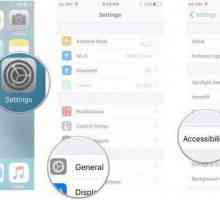 Cum se face un ecran pe un iPhone 7: instrucțiuni
Cum se face un ecran pe un iPhone 7: instrucțiuni
 Disponibil în modul de a captura ecranul de ecran
Disponibil în modul de a captura ecranul de ecran Cum de pe iPhone să faceți o captură de ecran și să o editați: sfaturi pentru utilizatori
Cum de pe iPhone să faceți o captură de ecran și să o editați: sfaturi pentru utilizatori Likbez: unde sunt salvate capturile de ecran?
Likbez: unde sunt salvate capturile de ecran? Detalii despre cum să faceți o captură de ecran pe iPad
Detalii despre cum să faceți o captură de ecran pe iPad Mac screen shot: creați cu comoditate
Mac screen shot: creați cu comoditate Cum se face un ecran în `VK`? Cazuri de ecran
Cum se face un ecran în `VK`? Cazuri de ecran Cum de a face `Nokia` să facă o captură de ecran a ecranului?
Cum de a face `Nokia` să facă o captură de ecran a ecranului? Moduri simple: cum să "Lenovo" să facă o captură de ecran a ecranului
Moduri simple: cum să "Lenovo" să facă o captură de ecran a ecranului Captură de ecran: Cum se face o captură de ecran pe HTC
Captură de ecran: Cum se face o captură de ecran pe HTC Programe pentru fotografii. Descriere și caracteristici
Programe pentru fotografii. Descriere și caracteristici